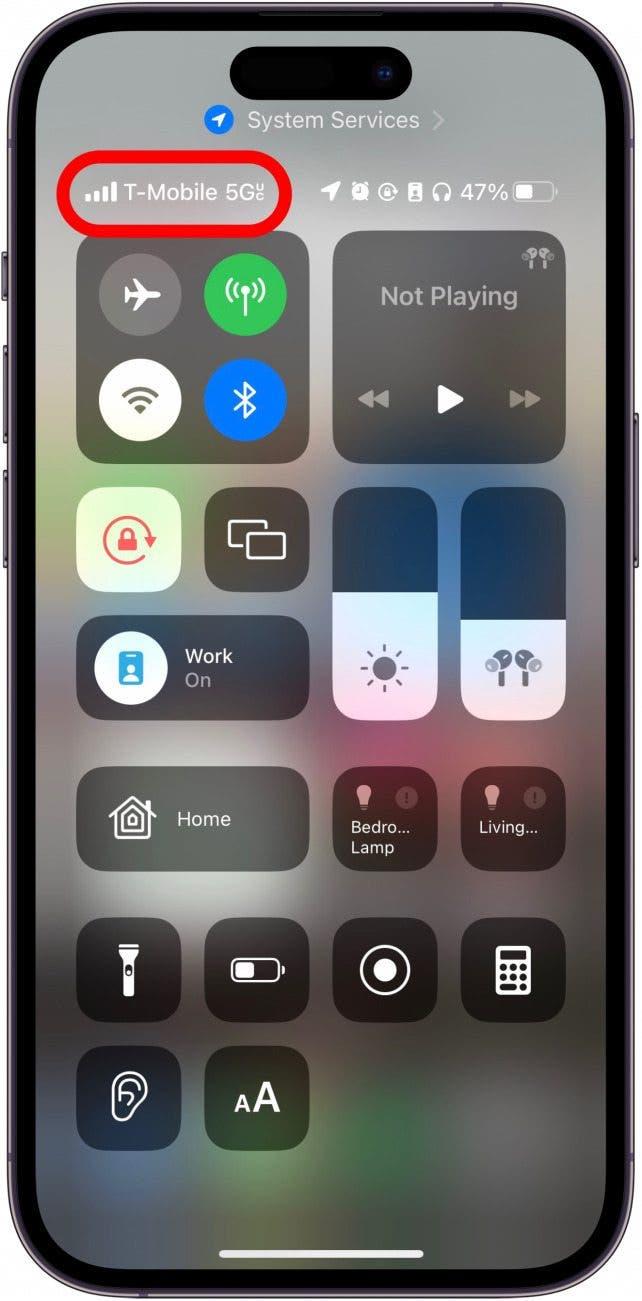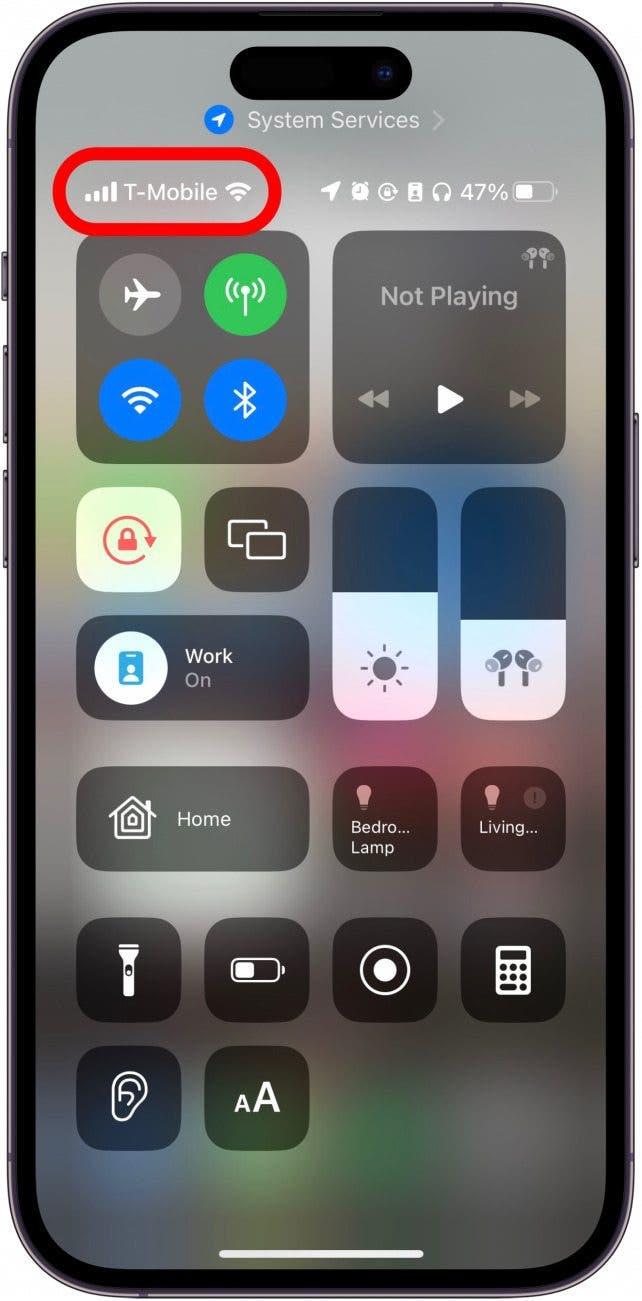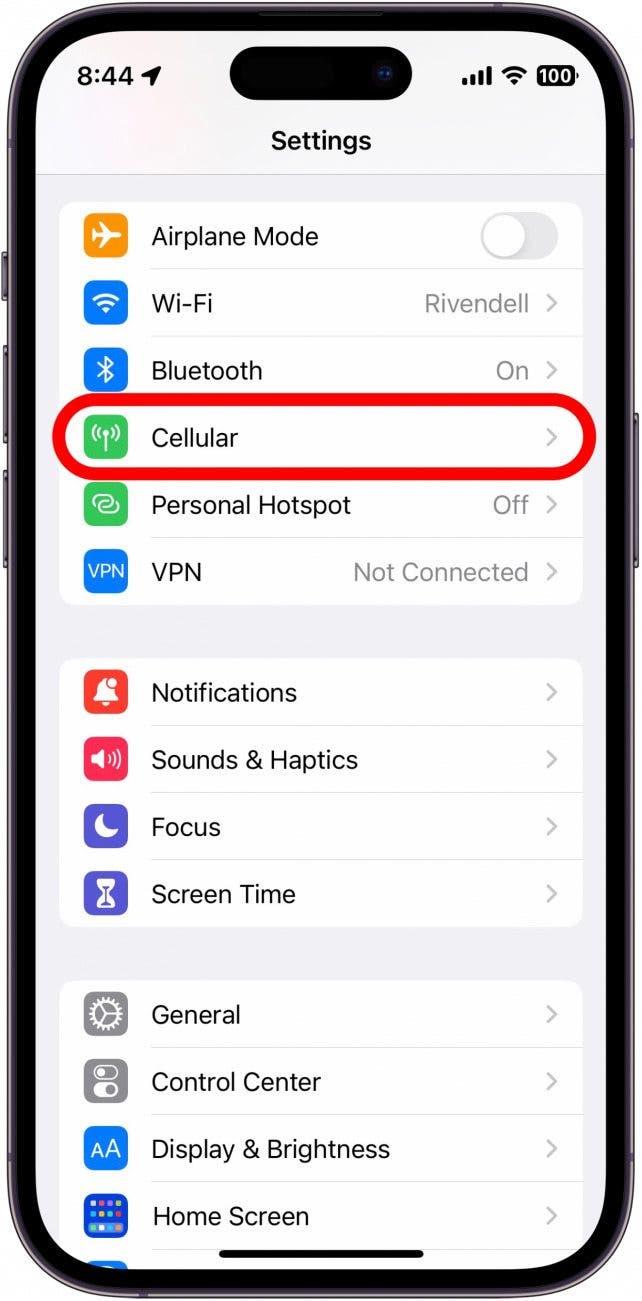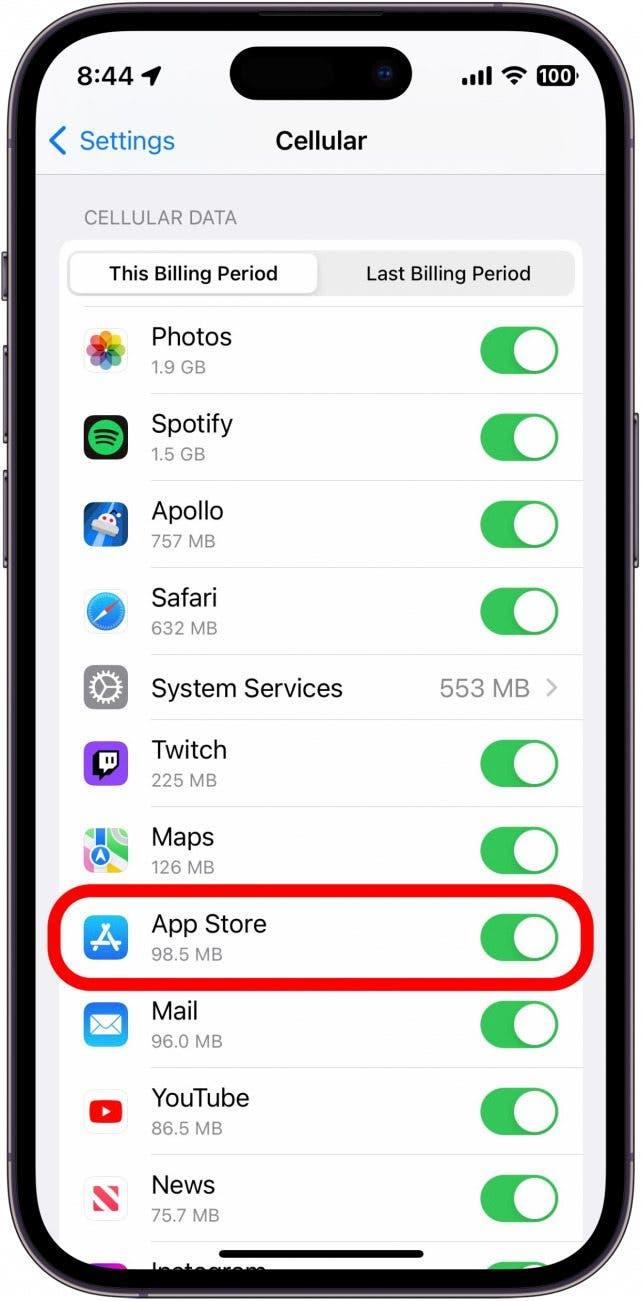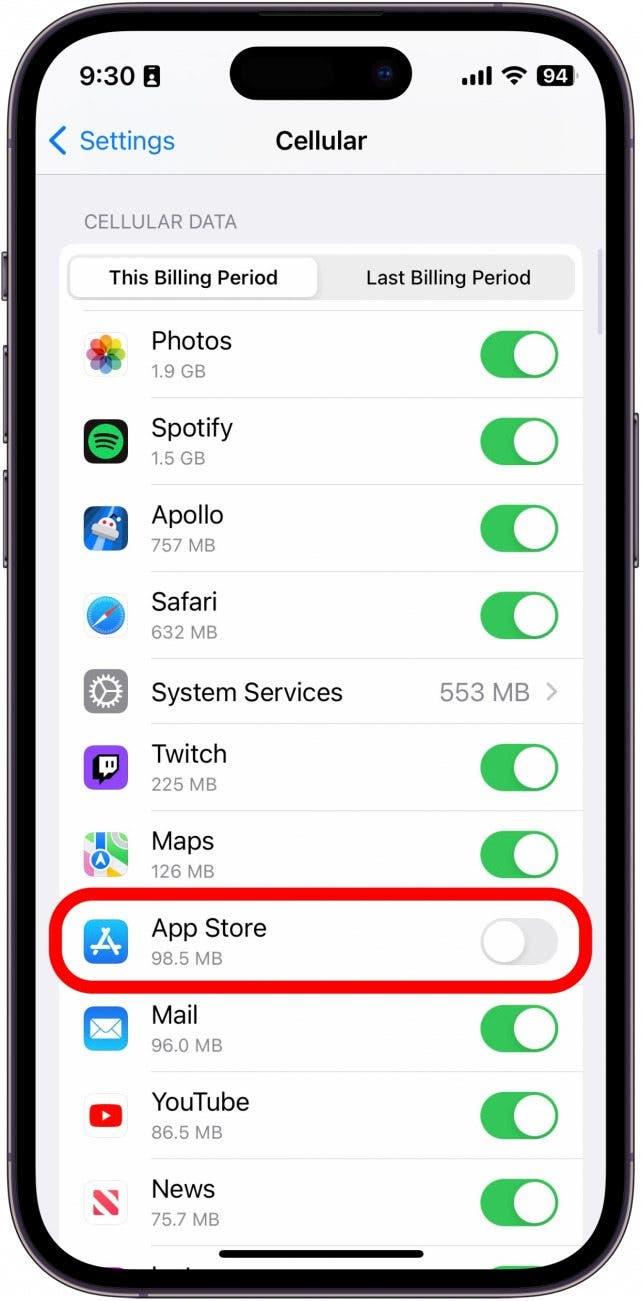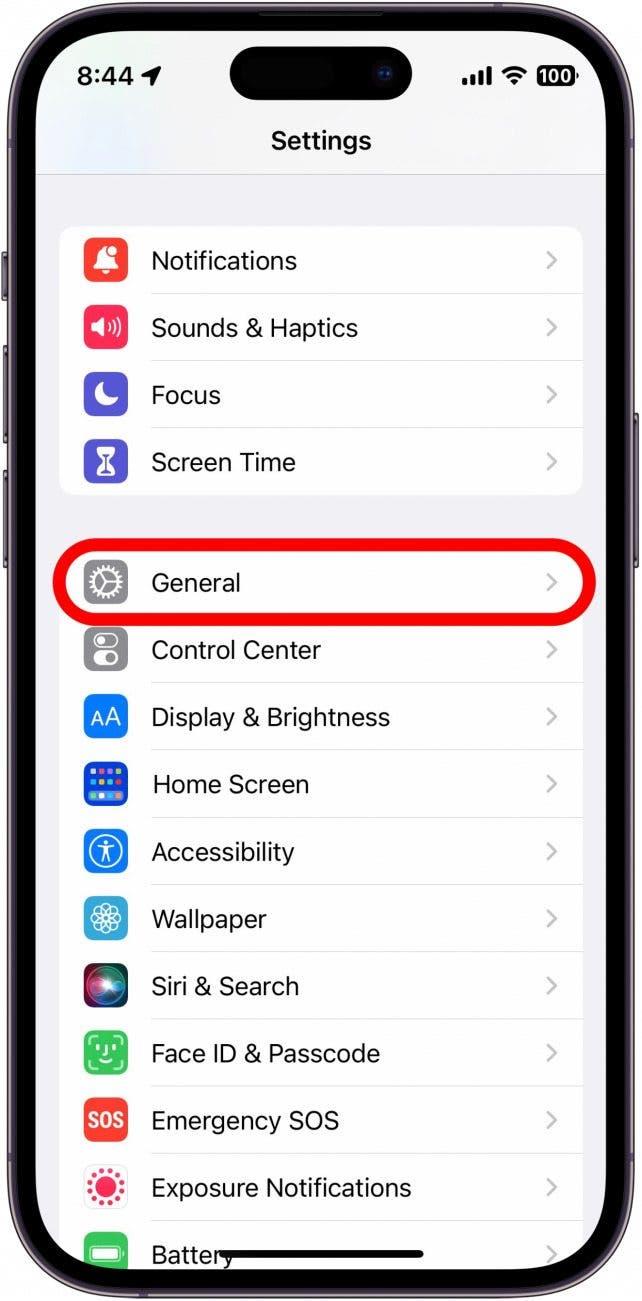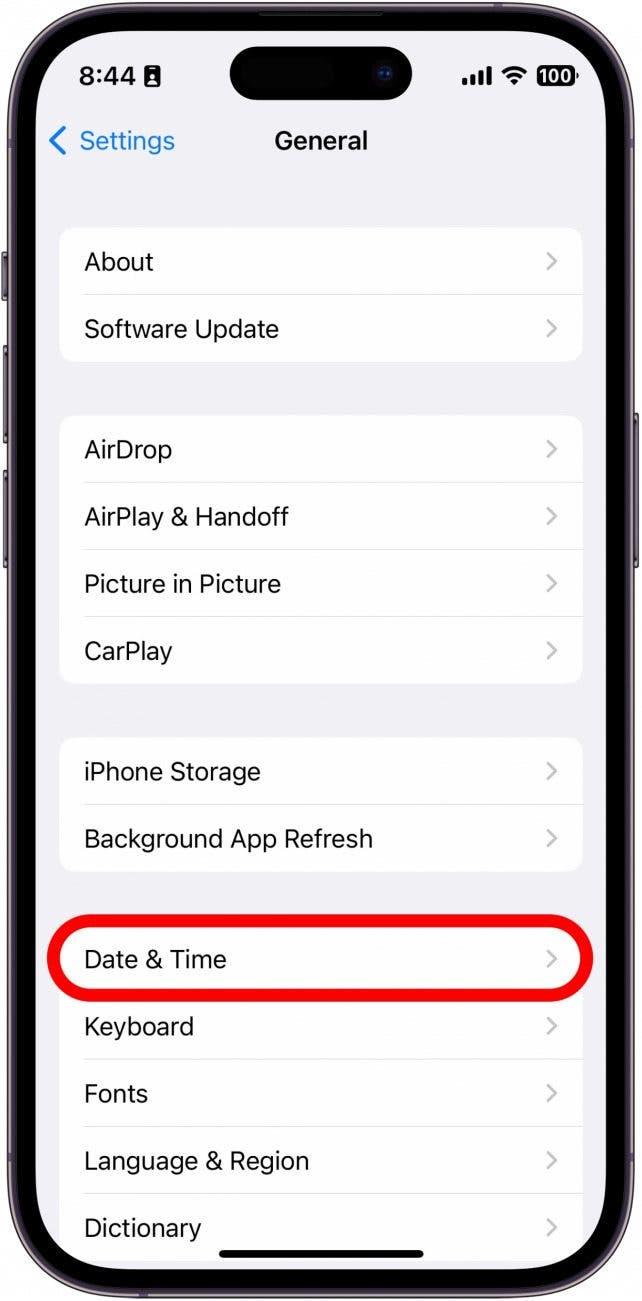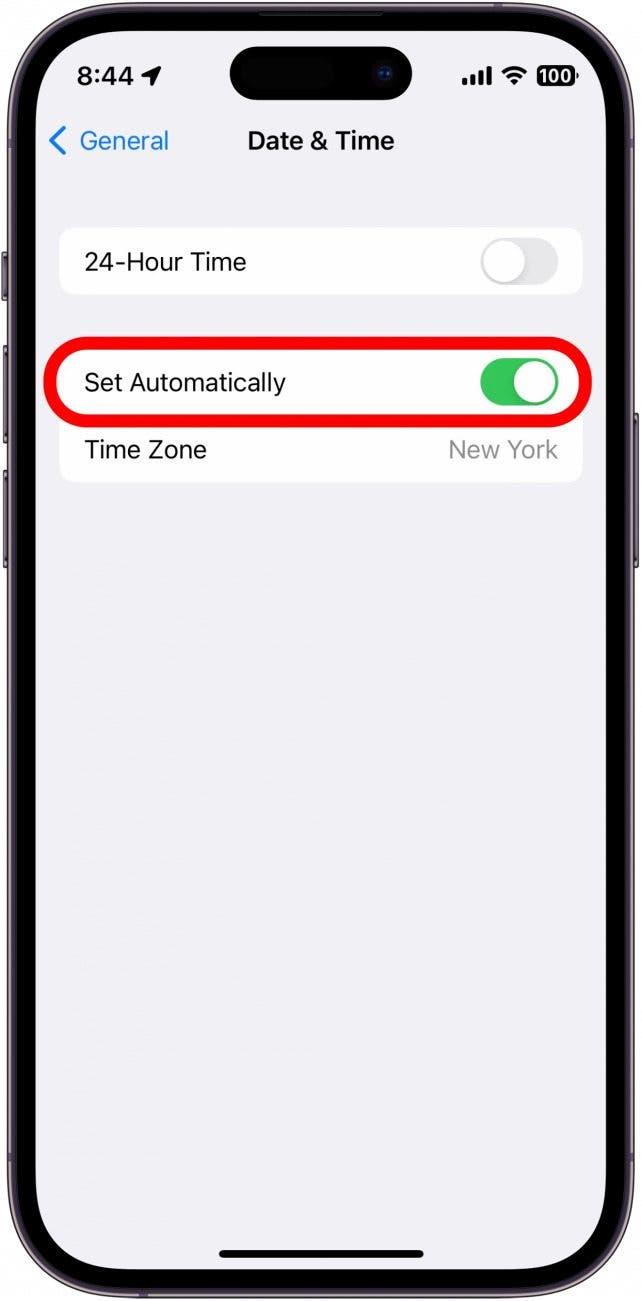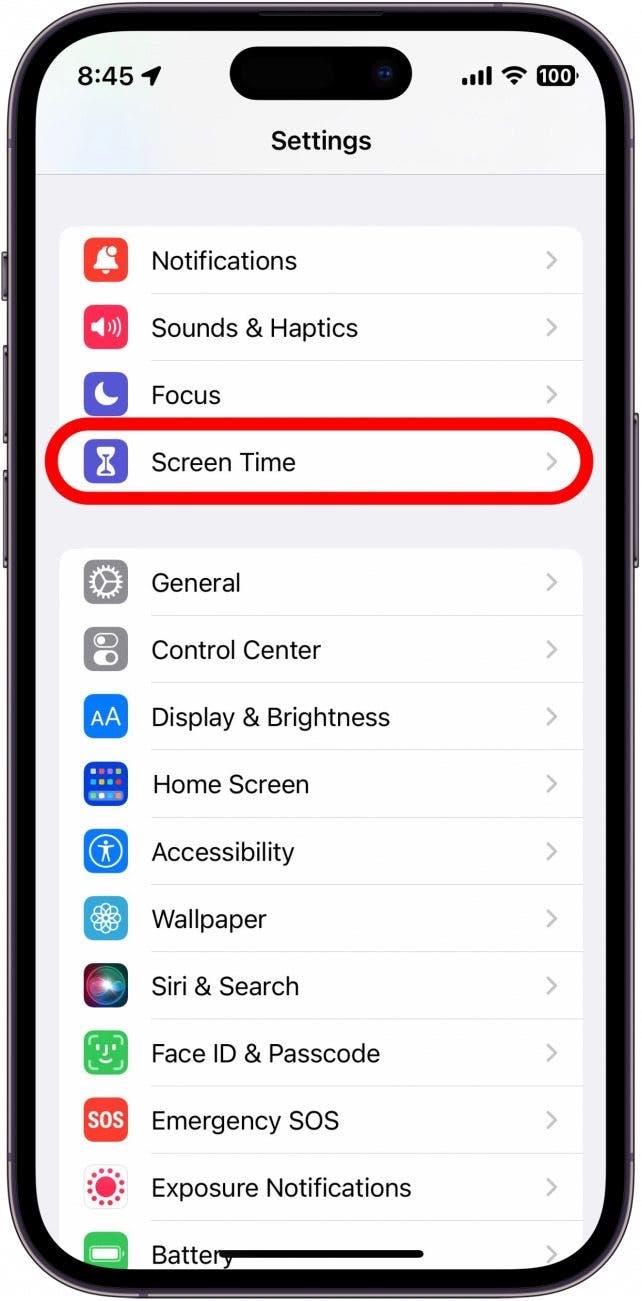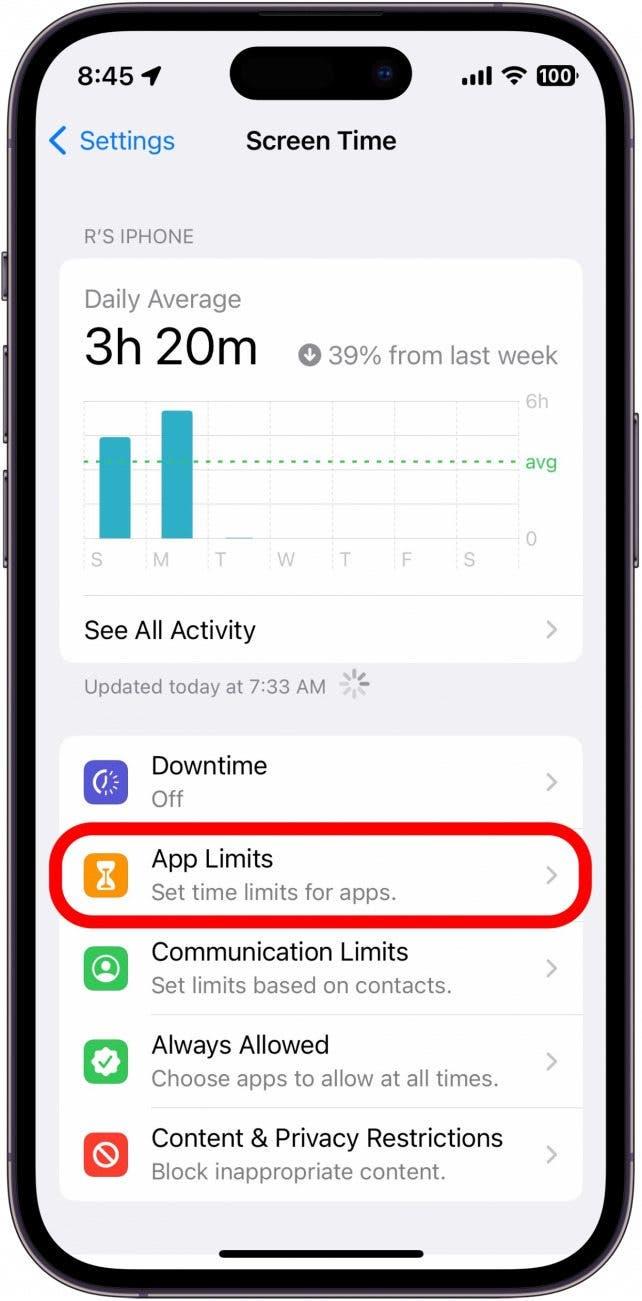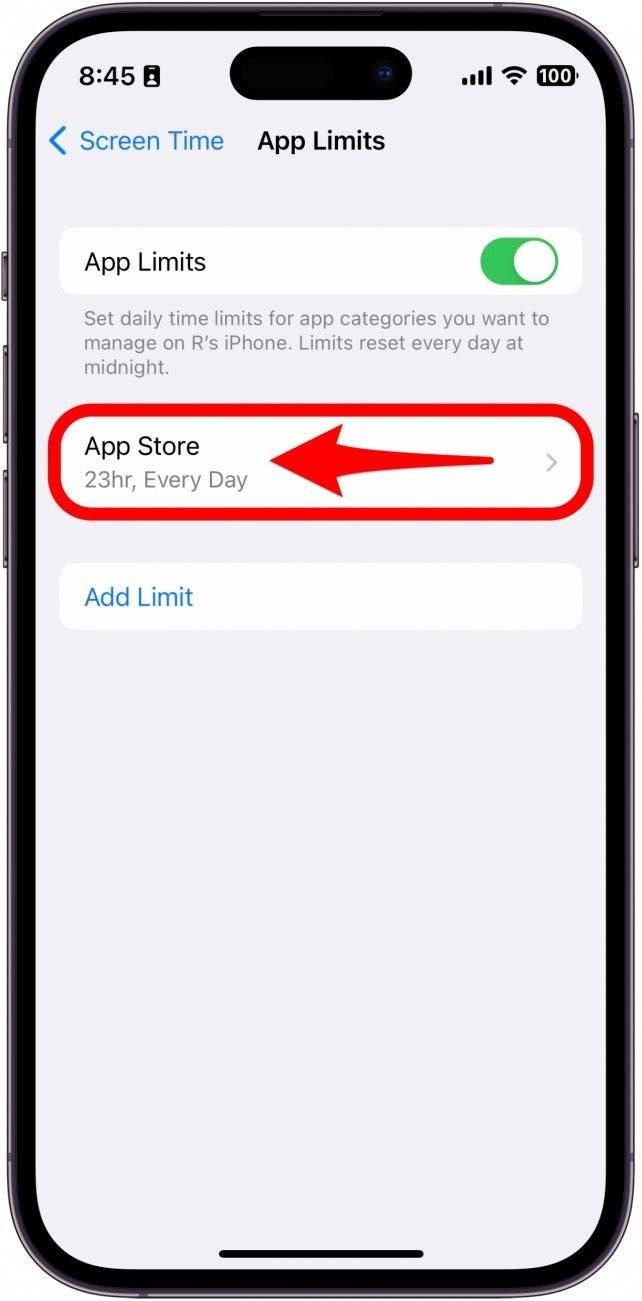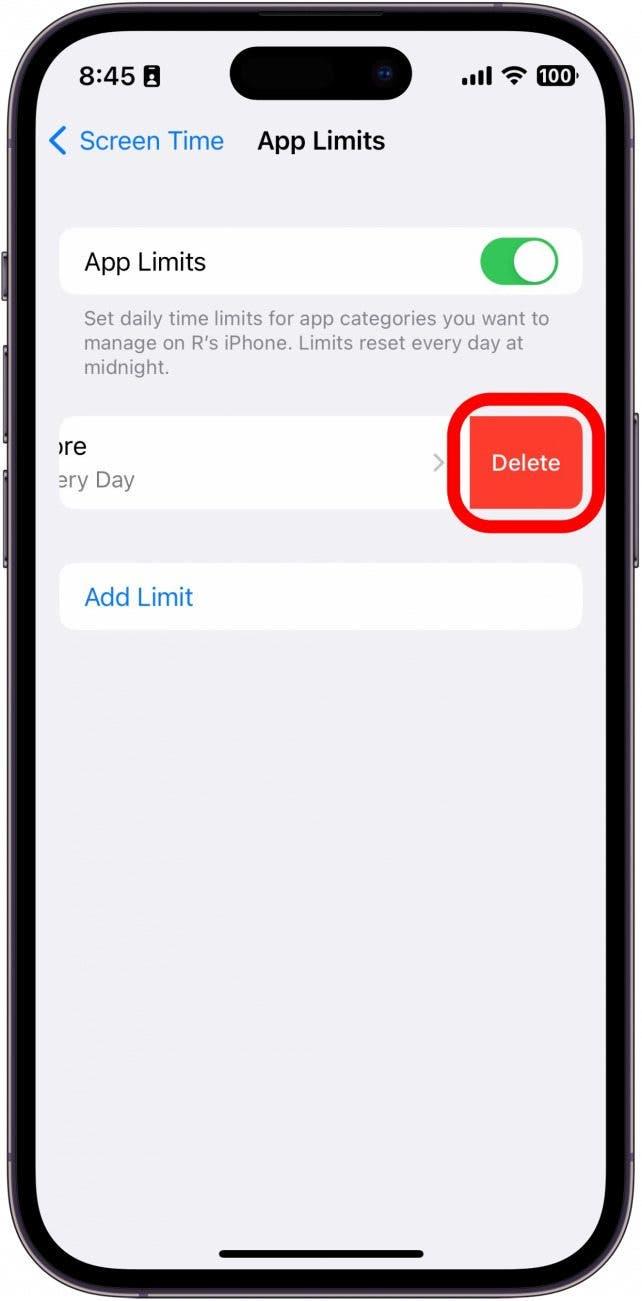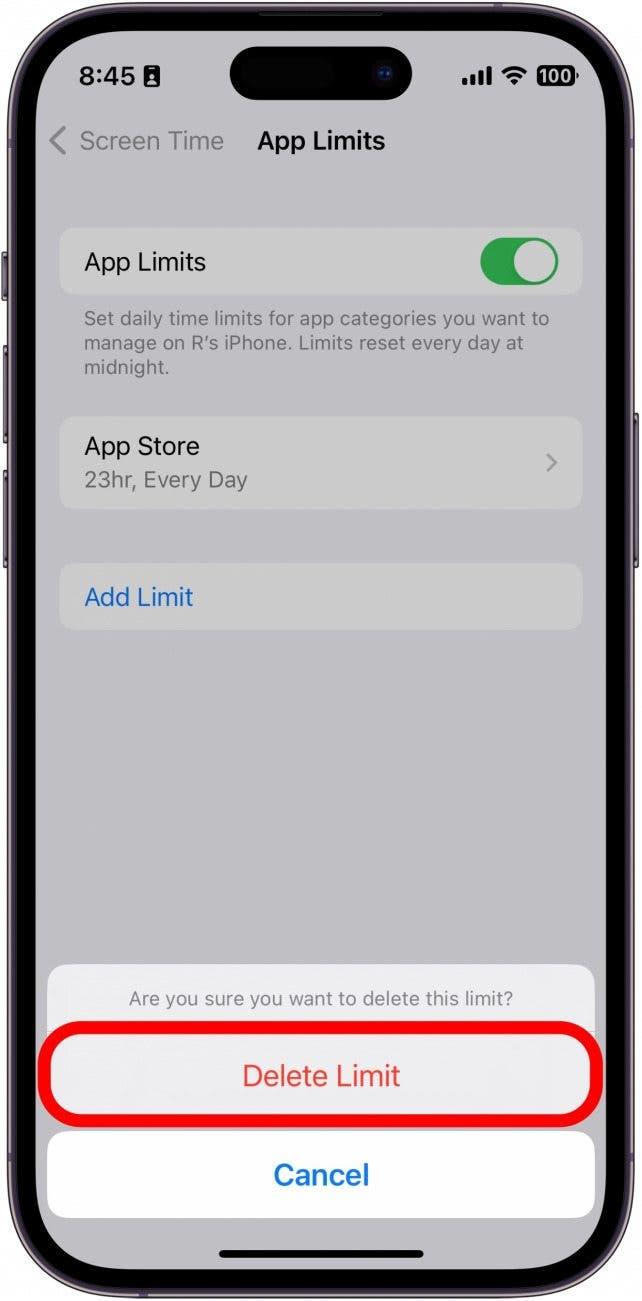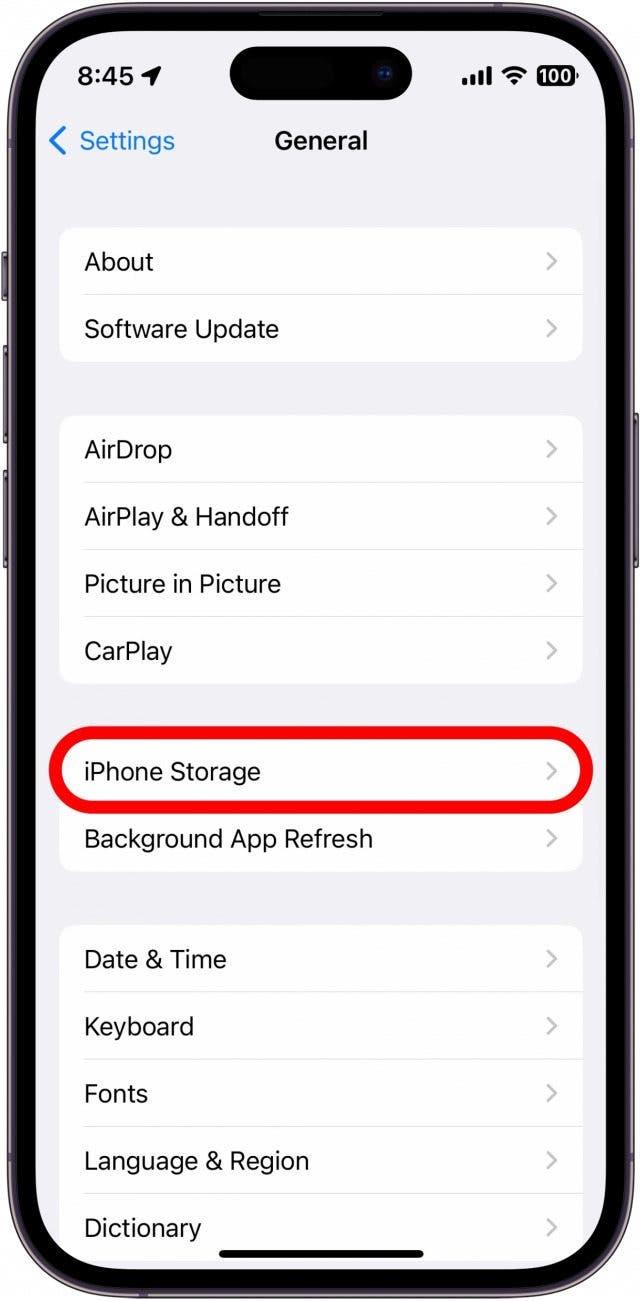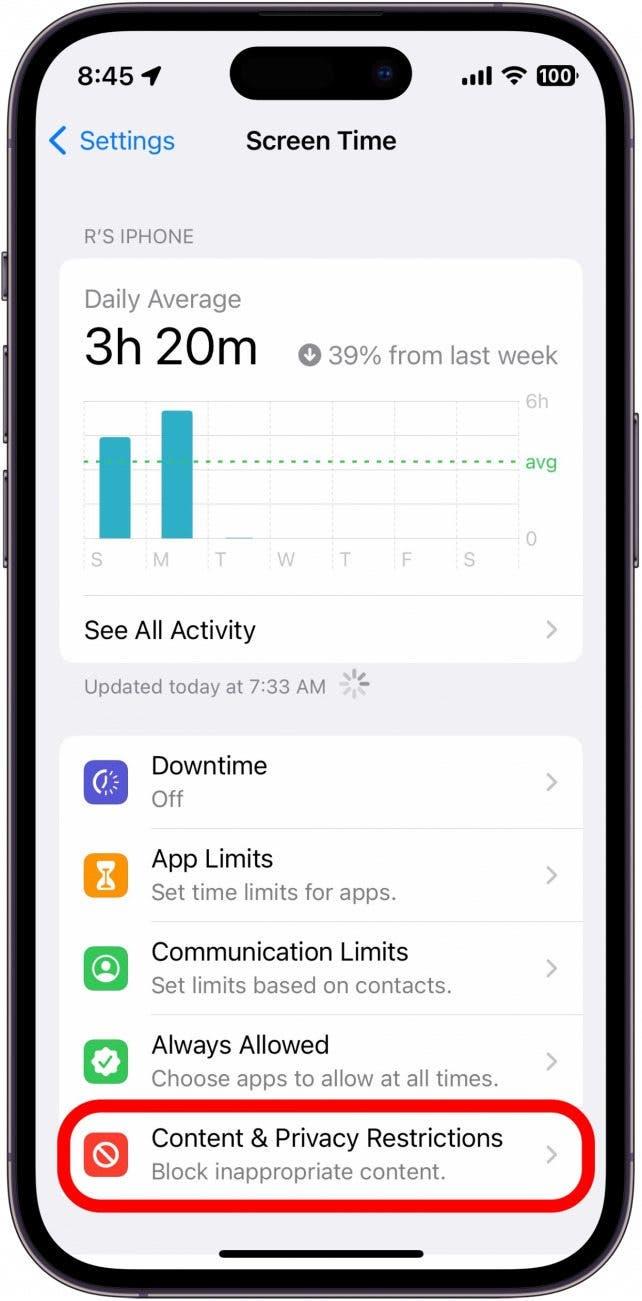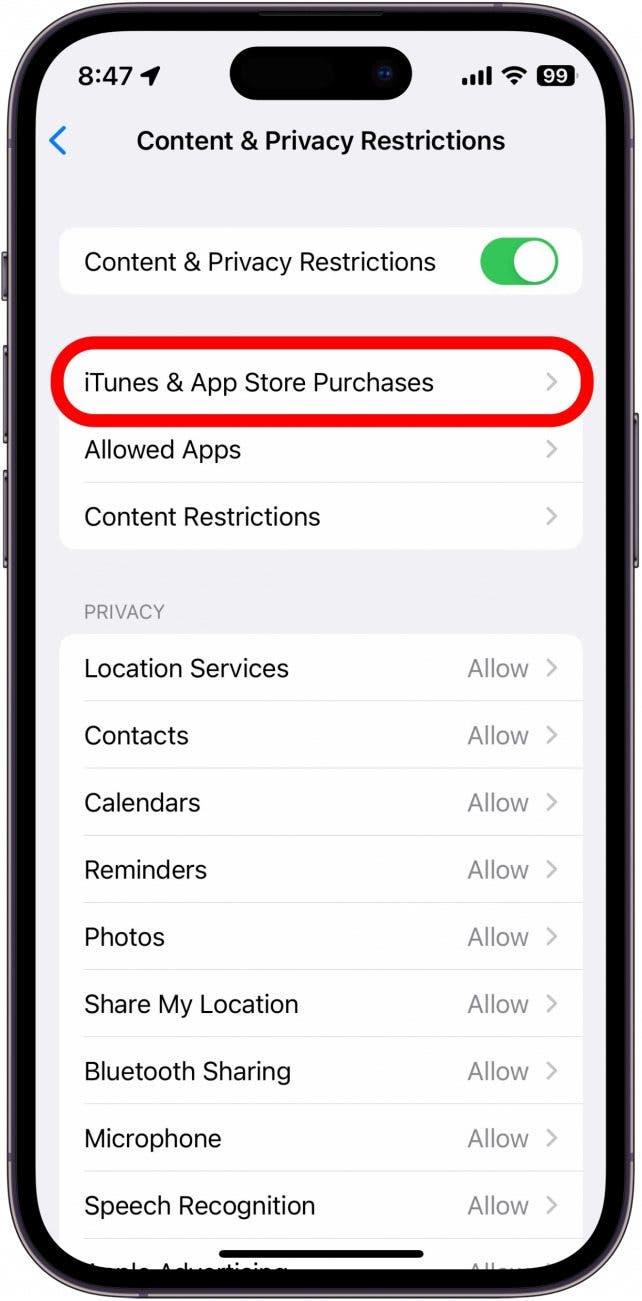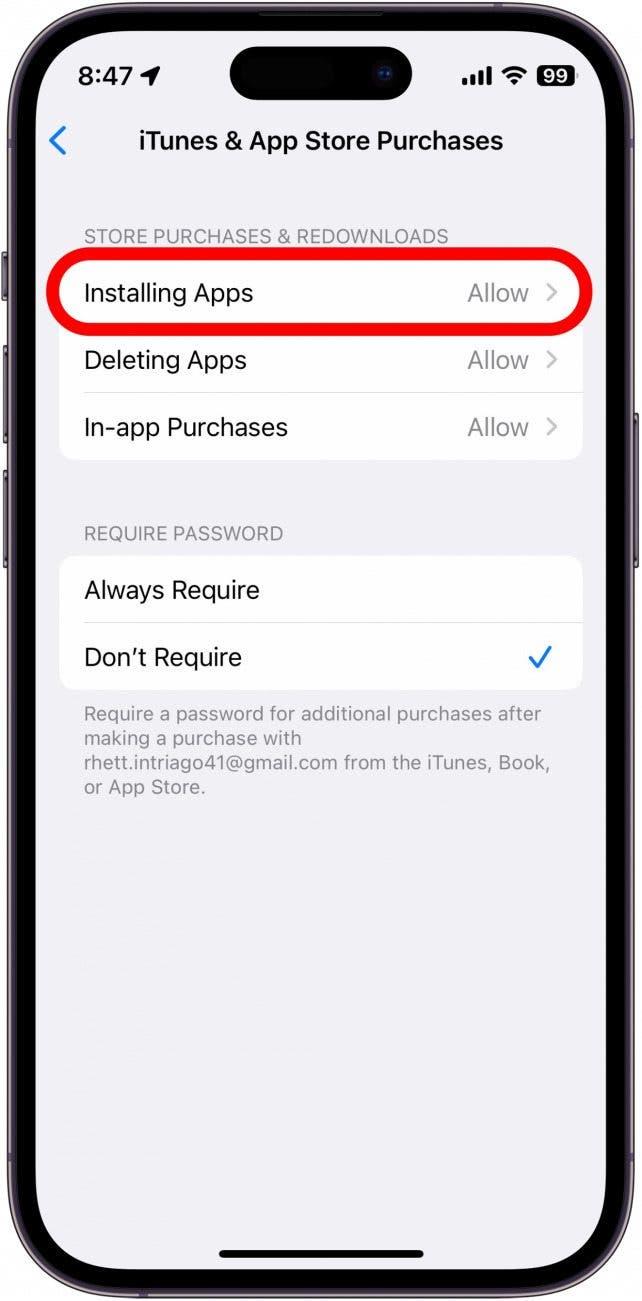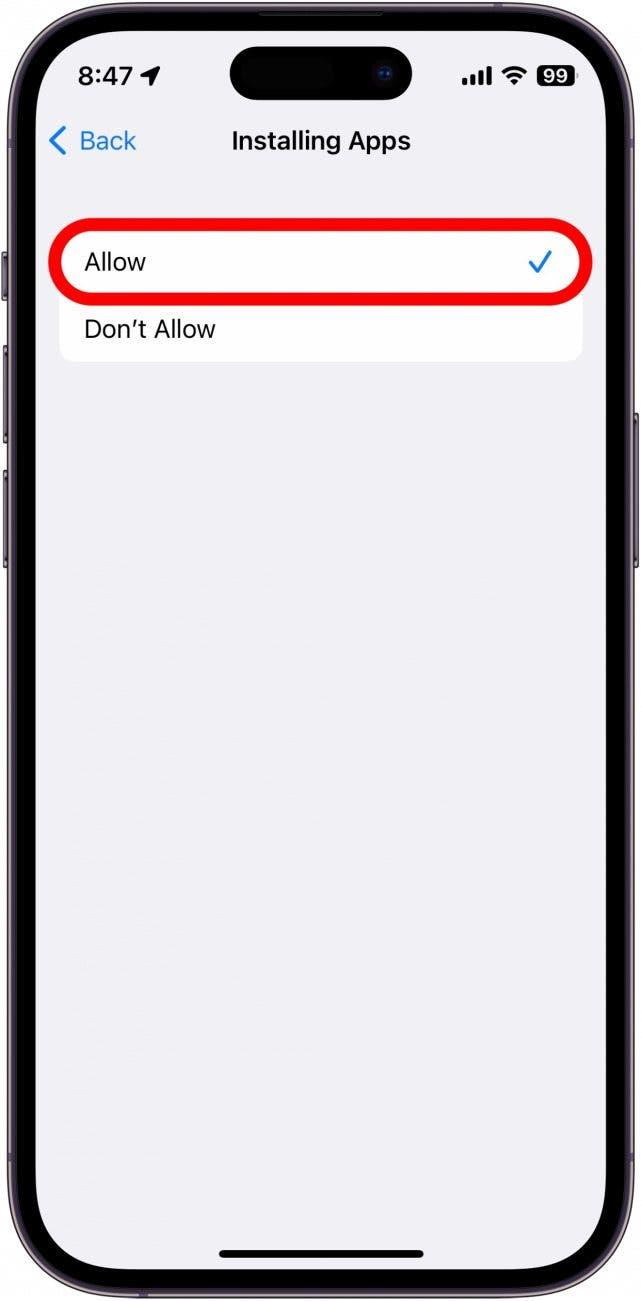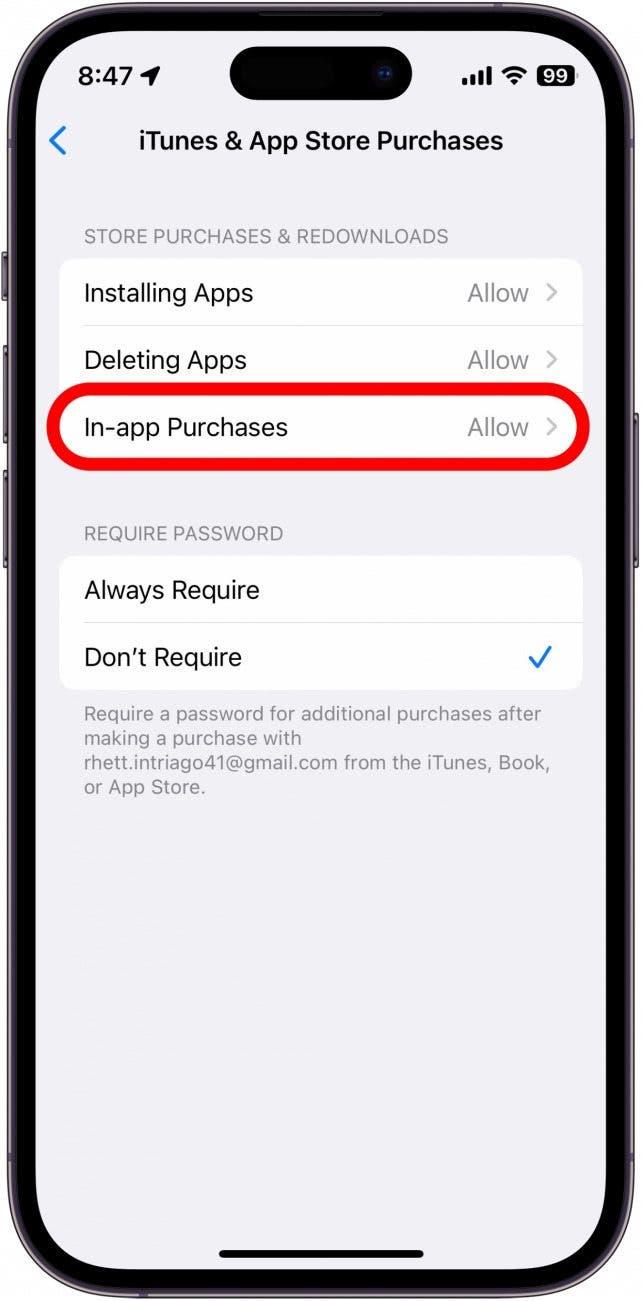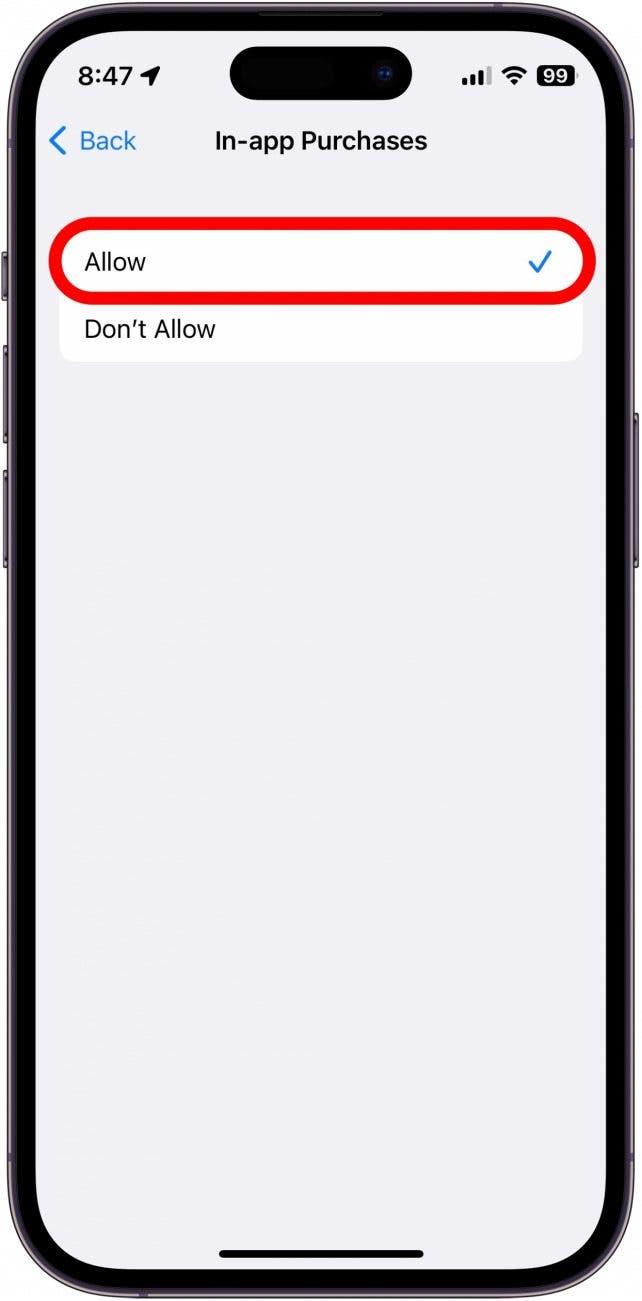App Store는 iPhone의 가장 대표적인 기능 중 하나입니다. 다른 앱을 휴대폰에 다운로드할 수 있는 곳입니다. 하지만 App Store가 작동하지 않을 때는 어떻게 해야 할까요? 앱 스토어에 연결하거나 앱을 다운로드하거나 인앱 구매를 하는 데 문제가 있는 경우 저희가 도와드리겠습니다. 이 도움말에서는 가장 일반적인 앱 스토어 문제를 해결하는 방법을 살펴봅니다.
앱 스토어에 연결할 수 없을 때 수행해야 할 작업
앱을 다운로드하려고 하는데 나중에 다시 시도하라는 앱 스토어 오류가 계속 표시되거나 애초에 앱 스토어에 연결할 수 없다면 매우 실망스러울 수 있습니다. 더 많은 App Store 문제 해결 팁을 보려면 다음을 수행하세요.무료 오늘의 팁 뉴스레터를 신청하세요. 이제 App Store에 연결할 수 없을 때 수행할 수 있는 작업을 시작하겠습니다.
네트워크 연결 확인
연결 문제가 발생할 때마다 가장 먼저 해야 할 일은 디바이스의 네트워크 연결을 확인하는 것입니다. 가장 쉬운 방법은 제어 센터를 여는 것입니다. 홈 버튼이 없는 iPhone의 경우 화면 오른쪽 상단 가장자리에서 아래로 스와이프하거나 홈 버튼이 있는 iPhone의 경우 화면 하단 가장자리에서 위로 스와이프하여 제어 센터를 열 수 있습니다:
 iPhone의 숨겨진 기능 발견하기하루 1분 만에 iPhone을 마스터할 수 있는 일일 팁(스크린샷 및 명확한 지침 포함)을 받아보세요.
iPhone의 숨겨진 기능 발견하기하루 1분 만에 iPhone을 마스터할 수 있는 일일 팁(스크린샷 및 명확한 지침 포함)을 받아보세요.
- 제어 센터의 왼쪽 상단에서 통신사 이름과 연결 상태를 확인할 수 있습니다. LTE, 4G 또는 5G 아이콘은 셀룰러 네트워크에 연결되었음을 나타냅니다.

- 부채꼴 모양의 Wi-Fi 아이콘이 표시되면 Wi-Fi에 연결되어 있으며 App Store에 연결하는 데 문제가 없는 것입니다.

네트워크 연결 상태가 양호한데도 앱 스토어가 여전히 작동하지 않는다면 다음 단계는 앱 스토어에 셀룰러 데이터가 활성화되어 있는지 확인하는 것입니다.
App Store에 데이터가 활성화되어 있는지 확인
iOS의 많은 유용한 기능 중 하나는 특정 앱이 셀룰러 데이터를 사용하지 못하도록 제한할 수 있다는 것입니다. 무제한 데이터 요금제를 사용하지 않는 경우 유용할 수 있지만, 이동 중에 사용해야 하는 앱의 셀룰러 데이터 액세스가 비활성화되어 있다면 양날의 검이 될 수도 있습니다. 확인하려면 다음과 같이 하세요:
- 설정 앱을 열고 **셀룰러를 탭합니다.

- 아래로 스크롤하여 셀룰러 데이터 아래의 목록에서 앱 스토어를 찾습니다. 토글이 녹색이고 오른쪽에 위치하여 앱 스토어가 셀룰러 데이터에 액세스할 수 있음을 나타내는지 확인합니다.

- App Store는 iPhone의 가장 대표적인 기능 중 하나입니다. 다른 앱을 휴대폰에 다운로드할 수 있는 곳입니다. 하지만 App Store가 작동하지 않을 때는 어떻게 해야 할까요? 앱 스토어에 연결하거나 앱을 다운로드하거나 인앱 구매를 하는 데 문제가 있는 경우 저희가 도와드리겠습니다. 이 도움말에서는 가장 일반적인 앱 스토어 문제를 해결하는 방법을 살펴봅니다.

앱 스토어에 연결할 수 없을 때 수행해야 할 작업
앱을 다운로드하려고 하는데 나중에 다시 시도하라는 앱 스토어 오류가 계속 표시되거나 애초에 앱 스토어에 연결할 수 없다면 매우 실망스러울 수 있습니다. 더 많은 App Store 문제 해결 팁을 보려면 다음을 수행하세요.
무료 오늘의 팁 뉴스레터를 신청하세요. 이제 App Store에 연결할 수 없을 때 수행할 수 있는 작업을 시작하겠습니다.
- 네트워크 연결 확인

- 연결 문제가 발생할 때마다 가장 먼저 해야 할 일은 디바이스의 네트워크 연결을 확인하는 것입니다. 가장 쉬운 방법은 제어 센터를 여는 것입니다. 홈 버튼이 없는 iPhone의 경우 화면 오른쪽 상단 가장자리에서 아래로 스와이프하거나 홈 버튼이 있는 iPhone의 경우 화면 하단 가장자리에서 위로 스와이프하여 제어 센터를 열 수 있습니다:

- iPhone의 숨겨진 기능 발견하기하루 1분 만에 iPhone을 마스터할 수 있는 일일 팁(스크린샷 및 명확한 지침 포함)을 받아보세요.

제어 센터의 왼쪽 상단에서 통신사 이름과 연결 상태를 확인할 수 있습니다. LTE, 4G 또는 5G 아이콘은 셀룰러 네트워크에 연결되었음을 나타냅니다.
부채꼴 모양의 Wi-Fi 아이콘이 표시되면 Wi-Fi에 연결되어 있으며 App Store에 연결하는 데 문제가 없는 것입니다.
네트워크 연결 상태가 양호한데도 앱 스토어가 여전히 작동하지 않는다면 다음 단계는 앱 스토어에 셀룰러 데이터가 활성화되어 있는지 확인하는 것입니다.
- App Store에 데이터가 활성화되어 있는지 확인

- iOS의 많은 유용한 기능 중 하나는 특정 앱이 셀룰러 데이터를 사용하지 못하도록 제한할 수 있다는 것입니다. 무제한 데이터 요금제를 사용하지 않는 경우 유용할 수 있지만, 이동 중에 사용해야 하는 앱의 셀룰러 데이터 액세스가 비활성화되어 있다면 양날의 검이 될 수도 있습니다. 확인하려면 다음과 같이 하세요:

- 설정 앱을 열고 **셀룰러를 탭합니다.

- 아래로 스크롤하여 셀룰러 데이터 아래의 목록에서 앱 스토어를 찾습니다. 토글이 녹색이고 오른쪽에 위치하여 앱 스토어가 셀룰러 데이터에 액세스할 수 있음을 나타내는지 확인합니다.

- 토글이 회색이고 왼쪽에 위치하면 해당 특정 앱에 대해 셀룰러 데이터가 비활성화되어 있음을 의미합니다. 토글을 탭하여 활성화할 수 있습니다.

App Store에서 셀룰러 데이터가 이미 활성화되어 있는데도 여전히 액세스하는 데 문제가 있는 경우 날짜와 시간이 올바른지 확인해야 합니다.
날짜 및 시간 설정 확인
간혹 디바이스의 날짜 및 시간 설정이 잘못된 경우 다른 작업을 방해할 수 있습니다.
설정 앱을 열고 **일반을 탭합니다.
날짜 및 시간**을 탭합니다.
자동으로 설정** 옆의 토글이 활성화되어 있지 않은 경우, 토글이 녹색으로 바뀌고 오른쪽에 위치하도록 탭합니다.
일반적으로 디바이스에서 날짜와 시간을 자동으로 설정하도록 하는 것이 좋습니다. iPhone은 사용자의 위치와 인터넷 연결을 사용하여 수동으로 설정할 때보다 더 정확한 날짜와 시간을 설정할 수 있습니다.
스크린 타임 앱 제한 확인
스크린 타임을 사용하면 특정 시간 동안만 특정 앱을 사용할 수 있도록 앱 제한을 설정할 수 있습니다. 실수로 앱 제한을 설정하여 앱을 다운로드할 수 없는지 확인하는 방법은 다음과 같습니다:
- 설정 앱을 열고 **화면 시간을 탭합니다.

- 앱 제한**을 탭합니다.

- 앱 스토어에 대한 앱 제한이 표시되면 왼쪽으로 스와이프합니다.

삭제**를 탭합니다.
제한 삭제**를 탭하여 확인합니다.
앱 제한이 표시되지 않으면 스크린 타임으로 인해 앱 스토어를 열지 못하는 것이 아닙니다.
- iOS 업데이트 확인

- Apple은 버그 수정이 포함된 업데이트를 정기적으로 배포하므로 소프트웨어 관련 결함으로 인해 App Store에 연결할 수 없는 경우 디바이스를 업데이트하면 문제를 해결하는 데 도움이 될 수 있습니다. 설정 앱에서 업데이트를 확인할 수 있습니다(https://www.iphonelife.com/content/how-to-update-to-ios-11-iphone-ipad). iPhone이 최신 버전이고 위의 다른 해결 방법으로도 문제가 해결되지 않는다면 사용자 측의 문제가 아닐 수 있습니다.

- Apple 지원 시스템 상태 확인

- 지금까지 시도한 어떤 방법도 효과가 없고 여전히 앱 스토어에 연결할 수 없는 경우 Apple 지원 시스템 상태 페이지를 확인하세요. 이 페이지에서 현재 App Store에 어떤 종류의 중단이 발생했는지 여부를 확인할 수 있습니다.

- iPhone에서 앱을 다운로드할 수 없는 이유는 무엇인가요?

App Store는 iPhone의 가장 대표적인 기능 중 하나입니다. 다른 앱을 휴대폰에 다운로드할 수 있는 곳입니다. 하지만 App Store가 작동하지 않을 때는 어떻게 해야 할까요? 앱 스토어에 연결하거나 앱을 다운로드하거나 인앱 구매를 하는 데 문제가 있는 경우 저희가 도와드리겠습니다. 이 도움말에서는 가장 일반적인 앱 스토어 문제를 해결하는 방법을 살펴봅니다.
앱 스토어에 연결할 수 없을 때 수행해야 할 작업
앱을 다운로드하려고 하는데 나중에 다시 시도하라는 앱 스토어 오류가 계속 표시되거나 애초에 앱 스토어에 연결할 수 없다면 매우 실망스러울 수 있습니다. 더 많은 App Store 문제 해결 팁을 보려면 다음을 수행하세요.
- 무료 오늘의 팁 뉴스레터를 신청하세요. 이제 App Store에 연결할 수 없을 때 수행할 수 있는 작업을 시작하겠습니다.

- 네트워크 연결 확인

- 연결 문제가 발생할 때마다 가장 먼저 해야 할 일은 디바이스의 네트워크 연결을 확인하는 것입니다. 가장 쉬운 방법은 제어 센터를 여는 것입니다. 홈 버튼이 없는 iPhone의 경우 화면 오른쪽 상단 가장자리에서 아래로 스와이프하거나 홈 버튼이 있는 iPhone의 경우 화면 하단 가장자리에서 위로 스와이프하여 제어 센터를 열 수 있습니다:

- iPhone의 숨겨진 기능 발견하기하루 1분 만에 iPhone을 마스터할 수 있는 일일 팁(스크린샷 및 명확한 지침 포함)을 받아보세요.

- 제어 센터의 왼쪽 상단에서 통신사 이름과 연결 상태를 확인할 수 있습니다. LTE, 4G 또는 5G 아이콘은 셀룰러 네트워크에 연결되었음을 나타냅니다.

부채꼴 모양의 Wi-Fi 아이콘이 표시되면 Wi-Fi에 연결되어 있으며 App Store에 연결하는 데 문제가 없는 것입니다.
네트워크 연결 상태가 양호한데도 앱 스토어가 여전히 작동하지 않는다면 다음 단계는 앱 스토어에 셀룰러 데이터가 활성화되어 있는지 확인하는 것입니다.
App Store에 데이터가 활성화되어 있는지 확인